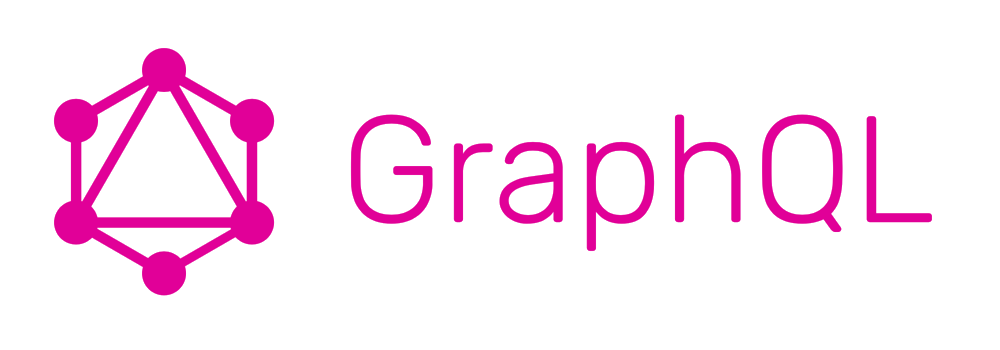
昨天大致講解完 query 的概念後,很多人一定開始手癢想寫程式了,不然只會用不會做多無聊呢~
今天來介紹如何設定一個 GraphQL Server !
這邊使用最簡單也十分流行的套件 Apollo Server 2 ,幫你 handle 很多雜七雜八的設定。
另外有感於很多程式教學文章不但要安裝東安裝西、新增一堆檔案佔空間每次清理硬碟都不知道拿這堆 tutorial project 怎麼辦...。
因此我將提供兩種 setup 的方式,分別為傳統的 local project setup 或是給那些喜歡雲端化的朋友另一個選項: online project setup 。
npm init 設定 project,再來安裝以下兩個套件:
或直接輸入以下指令 (for Linux/MacOS):
~ $ mkdir graphql-demo
~/graphql-demo $ cd graphql-demo
~/graphql-demo $ npm init -y
~/graphql-demo $ npm install --save apollo-server graphql
index.js
~/graphql-demo $ touch index.js
index.js 中輸入:const { ApolloServer, gql } = require('apollo-server');
// ApolloServer: 讓我們啟動 server 的 class ,不但實作許多 GraphQL 功能也提供 web application 的功能 (背後使用 express)
// gql: template literal tag, 讓你在 Javascript 中使用 GraphQL 語法
// 1. GraphQL Schema 定義
const typeDefs = gql`
type Query {
"A simple type for getting started!"
hello: String
}
`;
// 2. Resolvers 是一個會對照 Schema 中 field 的 function map ,讓你可以計算並回傳資料給 GraphQL Server
const resolvers = {
Query: {
// 需注意名稱一定要對到 Schema 中 field 的名稱
hello: () => 'world'
}
};
// 3. 初始化 Web Server ,需傳入 typeDefs (Schema) 與 resolvers (Resolver)
const server = new ApolloServer({
// Schema 部分
typeDefs,
// Resolver 部分
resolvers
});
// 4. 啟動 Server
server.listen().then(({ url }) => {
console.log(`? Server ready at ${url}`);
});
PS 若想要用已有的 express server 加入 GraphQL,可參考:Apollo Server: Server Integrations
index.js
~/graphql-demo $ node index.js
npm 來執行package.json 將啟動程序加進 scripts 欄位:"scripts": {
"test": "echo \"Error: no test specified\" && exit 1",
+ "start": "node index.js",
},
後執行
~/graphql-demo $ npm start
query {
hello
}
右側得到回應
{
"data": {
"hello": "world"
}
}
如圖:
完成!就是這麼簡單!另外如果 NODE_ENV 環境為 production 的話是不會開啟 GraphQL Playground 低 (才不會被看光光)
~/graphql-demo $ npm install --global nodemon
再次修改 package.json 的 scripts 欄位:
"scripts": {
"test": "echo \"Error: no test specified\" && exit 1",
"start": "node index.js",
+ "dev": "nodemon index.js"
},
後執行
~/graphql-demo $ npm run dev
如此一來每次修改檔案 Server 就會跟著自動重啟囉~
看完上面的 Local Project Setup 是否覺得有些繁複 XD ,還好有 GraphQL Taiwan 社團 上的友人分享,說 Code Sandbox 有提供支援 Apollo Server !!!
只需要三個步驟就可以完成:
打開 Code Sandbox 並點右上角 Create Sandbox
請先登入 Github ,然後直接選取左下方紅色的 Apollo
Project 出來後,按左上方的 fork 後就能擁有自己的 project 囉!
裡面就直接包含以上的程式碼,如果有不懂的地方可以回到上方再看看!
如此一來就完成簡單的設定囉!接下來就是分享如何開發自己的 GraphQL Server ,敬請期待!
如果等不及明天的到來,可以到我已經開好的 project:
https://codesandbox.io/s/j1lkoy7nyv
按下 fork 後就可以自己先玩玩!
